Là một người dành hàng giờ đồng hồ để viết lách, tôi nhận thấy công cụ đọc chính tả (Dictate) của Microsoft Word là một “công cụ thay đổi cuộc chơi” thực sự. Nó cho phép tôi viết với ít sự phân tâm hơn, tập trung vào dòng chảy của ý tưởng thay vì sa vào các thao tác gõ phím. Đây là một tính năng gõ bằng giọng nói trong Word cực kỳ hữu ích mà bất kỳ ai cũng nên biết đến.
Cách Kích Hoạt và Sử Dụng Tính Năng Gõ Bằng Giọng Nói (Dictate) Trong Word
Bắt đầu sử dụng tính năng gõ bằng giọng nói trong Microsoft Word vô cùng đơn giản, và quy trình này hoàn toàn giống nhau cho dù bạn đang dùng ứng dụng Word trên PC hay trình duyệt web. Tất cả những gì bạn cần làm là điều hướng đến tab Trang chủ (Home) và nhấp vào nút Đọc chính tả (Dictate). Có một cách nhanh hơn để khởi động công cụ này: nhấn tổ hợp phím tắt Alt + ` trong Word.
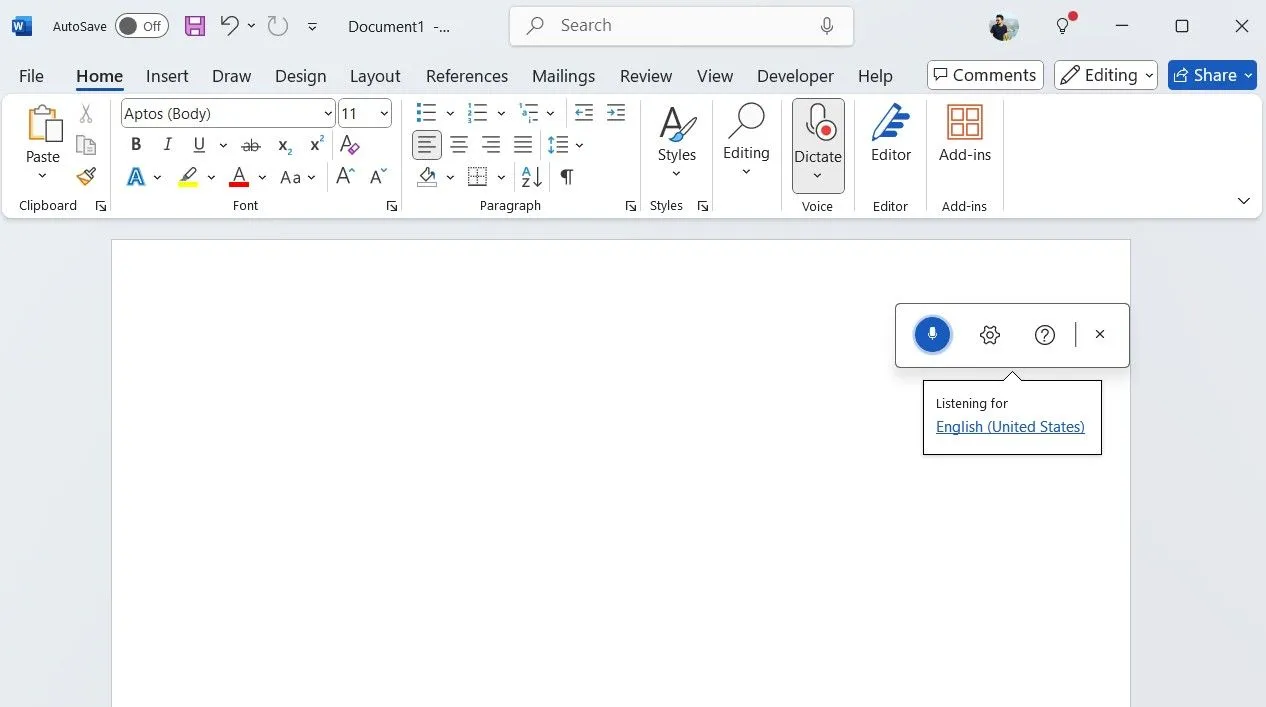 Giao diện Microsoft Word với công cụ gõ bằng giọng nói Dictate đang hoạt động
Giao diện Microsoft Word với công cụ gõ bằng giọng nói Dictate đang hoạt động
Ngay khi bạn kích hoạt công cụ đọc chính tả, chỉ cần bắt đầu nói, và Word sẽ lo phần còn lại. Nó chuyển lời nói thành văn bản trong thời gian thực và thậm chí xử lý cả dấu câu nếu bạn đọc chúng trong lời nói của mình. Ví dụ, khi bạn nói, “Xin chào phẩy bạn khỏe không chấm hỏi”, Word sẽ gõ ra: Xin chào, bạn khỏe không?
Lưu ý quan trọng: Tính năng đọc chính tả của Microsoft Word yêu cầu phải có đăng ký Microsoft 365.
Tối Ưu Hiệu Quả Với Tự Động Dấu Câu và Hỗ Trợ Đa Ngôn Ngữ
Một trong những tính năng đọc chính tả mà tôi cảm thấy cực kỳ hữu ích là tự động dấu câu, bạn có thể bật nó bằng cách nhấp vào biểu tượng bánh răng trên công cụ đọc chính tả và chuyển đổi tùy chọn Bật tự động dấu câu (Enable auto-punctuation). Tôi luôn bật tính năng này vì nó cực kỳ chính xác và giúp tôi không phải nói rõ các dấu câu.
Tự Động Dấu Câu (Auto-Punctuation): Viết Liền Mạch Không Lo Dấu Câu
Với cài đặt này được bật, Word tự động thêm dấu chấm, dấu phẩy và các dấu câu khác vào đúng vị trí của chúng một cách tự nhiên. Bằng cách này, tôi có thể hoàn toàn tập trung vào suy nghĩ của mình thay vì phải lo lắng về việc đặt dấu phẩy hay dấu chấm ở đâu.
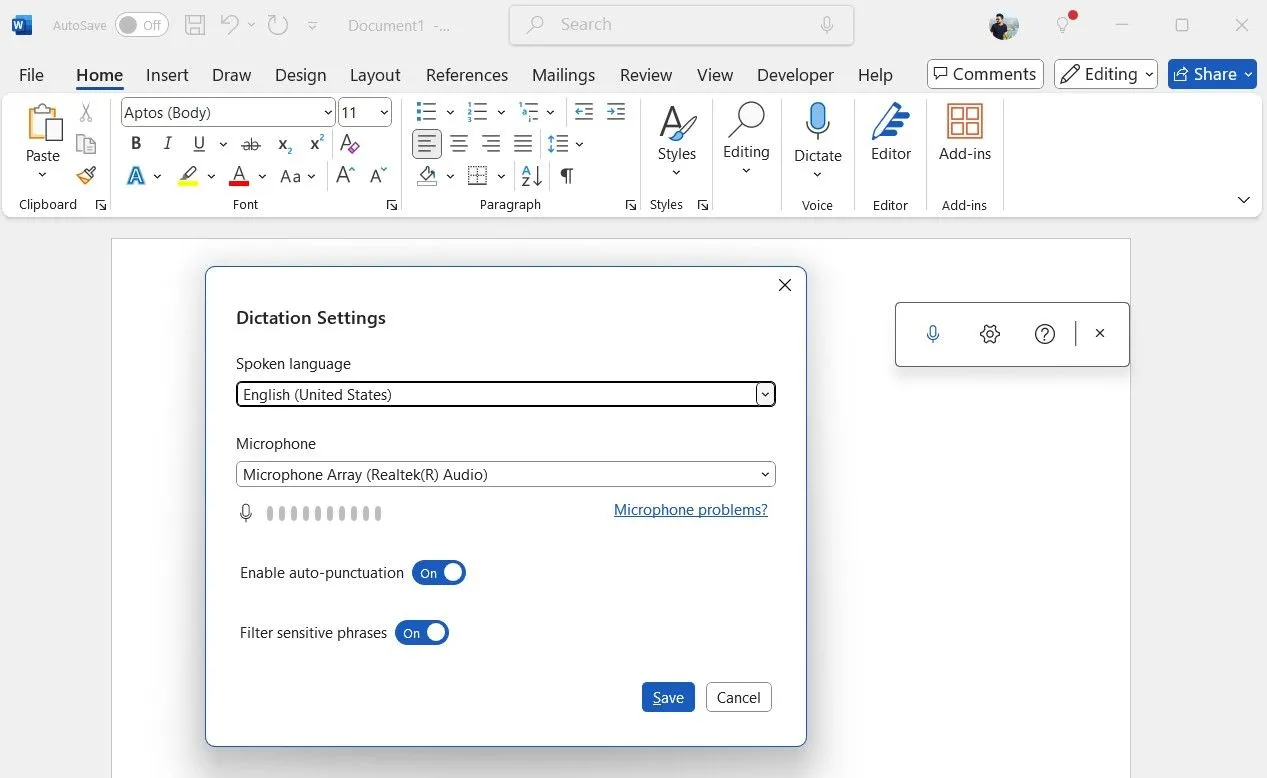 Cài đặt tính năng gõ bằng giọng nói Word, bao gồm tùy chọn tự động dấu câu và chọn ngôn ngữ
Cài đặt tính năng gõ bằng giọng nói Word, bao gồm tùy chọn tự động dấu câu và chọn ngôn ngữ
Chuyển Đổi Ngôn Ngữ Dễ Dàng: Gõ Tiếng Việt và Nhiều Ngôn Ngữ Khác
Một khả năng nổi bật khác là Word hỗ trợ đọc chính tả rất tốt bằng nhiều ngôn ngữ. Ví dụ, khi tôi làm việc với nội dung bằng ngôn ngữ địa phương (như tiếng Việt), tôi thường chuyển sang gõ bằng giọng nói – vì khả năng gõ tiếng Việt của tôi không được nhanh như mong muốn.
Việc chuyển đổi ngôn ngữ rất đơn giản: bạn vào cài đặt của công cụ đọc chính tả, chọn Ngôn ngữ (Language), và lựa chọn từ nhiều tùy chọn khác nhau, bao gồm Tiếng Việt, Tiếng Anh, Tiếng Hindi, Tiếng Pháp, Tiếng Đức, Tiếng Ý, và nhiều hơn nữa.
Định Dạng Văn Bản Chuyên Nghiệp Bằng Giọng Nói Trong Word
Điều tôi yêu thích về tính năng gõ bằng giọng nói của Microsoft Word là nó không chỉ đơn thuần là đọc chính tả văn bản thô – Word cho phép tôi định dạng văn bản bằng giọng nói của mình. Nếu tôi muốn nhấn mạnh một từ, tôi chỉ cần nói “in đậm cái này” để áp dụng định dạng in đậm.
Ví dụ, nếu tôi đọc chính tả câu “Windows tốt hơn Mac,” và sau đó nói “in đậm Mac,” từ “Mac” trong câu sẽ tự động được in đậm. Điều này cũng có tác dụng với việc in nghiêng hoặc gạch chân từ.
Không chỉ dừng lại ở đó – tôi cũng có thể dễ dàng tạo danh sách. Tôi có thể nói “bắt đầu danh sách” hoặc “bắt đầu danh sách đánh số”, và Word sẽ định dạng văn bản của tôi thành các dấu đầu dòng hoặc số thứ tự. Khi tôi hoàn thành, tôi chỉ cần nói “thoát danh sách”, và định dạng sẽ trở về văn bản bình thường.
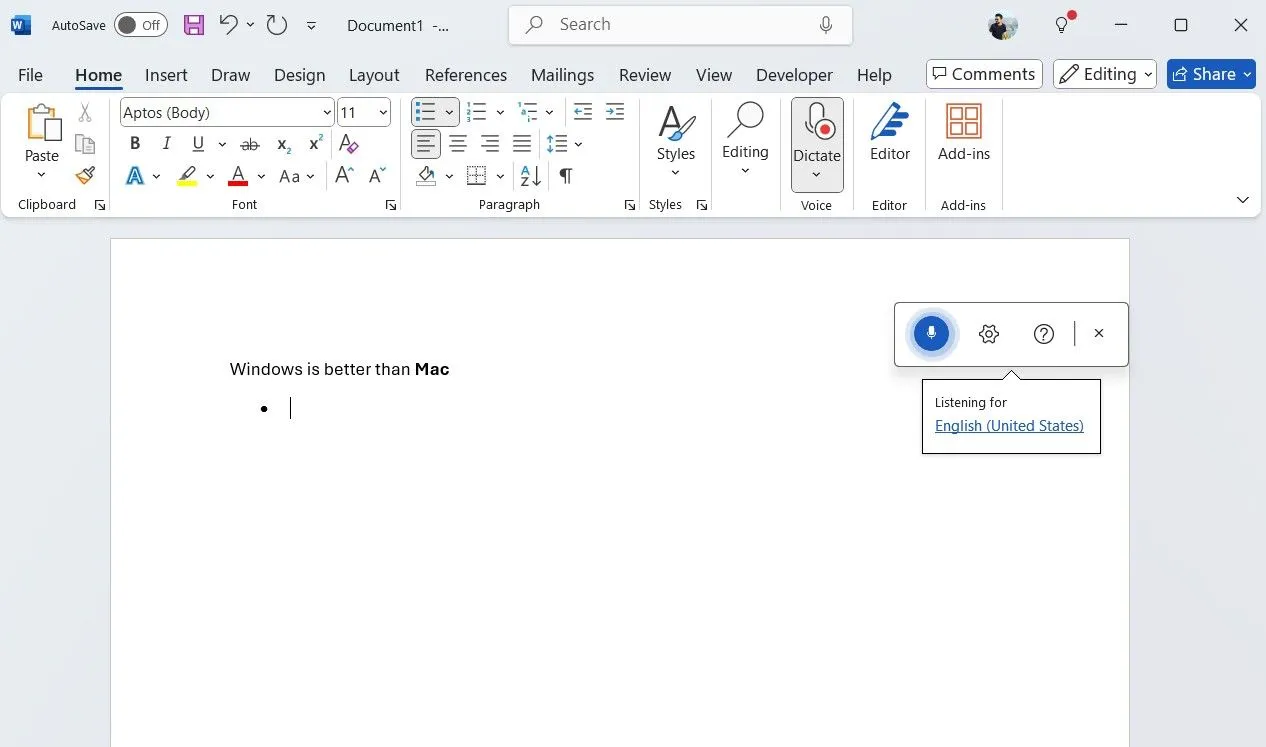 Ví dụ về định dạng văn bản bằng giọng nói trong Word, thể hiện tính năng gõ chữ và định dạng cùng lúc
Ví dụ về định dạng văn bản bằng giọng nói trong Word, thể hiện tính năng gõ chữ và định dạng cùng lúc
Điều tuyệt vời hơn nữa là tôi có thể kết hợp gõ bằng giọng nói với gõ phím truyền thống. Điều này cho phép tôi đọc chính tả một đoạn văn trong khi vẫn gõ các phần cụ thể của văn bản mà tôi muốn kiểm soát nhiều hơn hoặc cần định dạng chi tiết.
Tổng Hợp Các Lệnh Giọng Nói Thông Dụng (Voice Commands) Trong Word
Để tận dụng tối đa công cụ đọc chính tả của Word, bạn cần làm quen với các lệnh của nó. Dưới đây là những lệnh giọng nói mà tôi thấy hữu ích nhất khi sử dụng tính năng gõ bằng giọng nói trong Word:
| Mục đích sử dụng | Lệnh (tiếng Việt / tiếng Anh) |
|---|---|
| Điều hướng tài liệu | – Xuống dòng (Next line) – Chọn [từ hoặc cụm từ] (Select [word or phrase]) |
| Chỉnh sửa văn bản | – Xóa lùi (Backspace) – Xóa (Delete) – Chèn khoảng trắng (Insert space) – Hoàn tác (Undo) |
| Định dạng văn bản | – In đậm (Bold) – In nghiêng (Italics) – Gạch chân (Underline) – Gạch ngang (Strikethrough) – Căn giữa/trái/phải (Align center/left/right) – Xóa tất cả định dạng (Clear all formatting) |
| Lệnh điều khiển Dictation | – Hiển thị lệnh (Show commands) – Tạm dừng đọc chính tả (Pause dictation) – Dừng đọc chính tả (Stop dictation) – Thoát đọc chính tả (Exit dictation) |
Mẹo nhỏ: Tham khảo trang hỗ trợ của Microsoft để xem lại các lệnh này thường xuyên. Điều này thực sự hữu ích!
Sau một thời gian sử dụng công cụ gõ bằng giọng nói của Word, tôi có thể tự tin khẳng định rằng nó vô cùng tiện lợi. Mặc dù tôi không sử dụng nó hàng ngày, nhưng mỗi khi cần, nó giúp các tác vụ như soạn thảo bài viết hoặc thậm chí viết email trở nên dễ dàng hơn rất nhiều. Đây cũng là một công cụ tuyệt vời để ghi chú nhanh trong Word.
Tài liệu tham khảo:
- Dictate your documents in Word (Microsoft Support)


